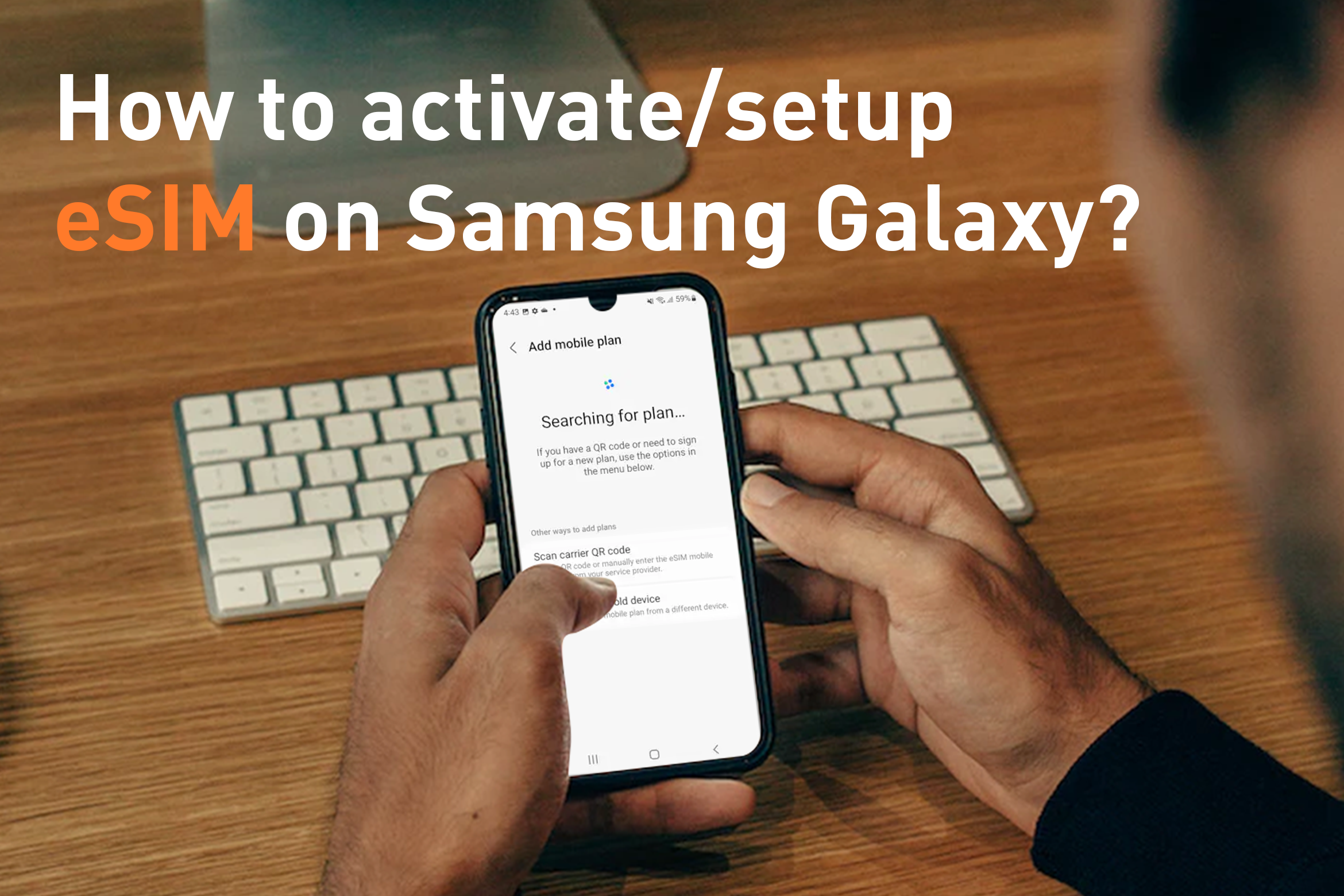如何在 iPhone 上激活/设置 eSIM?
Dec 10,2022 | Bytesim Support Team
目录
你需要什么?
- iPhone XS、iPhone XS Max、iPhone XR 或更新机型
- 稳定的 WiFi 连接*
- eSIM 提供商提供的 QR 码
* 仅支持 eSIM 的 iPhone 14 型号无需 Wi-Fi 网络即可激活。
我如何知道我的 iPhone 是否兼容 eSIM?
看 ”eSIM 兼容设备”。
我应该在旅行前安装 eSIM 吗?
特别提示:不要过早设置您的 eSIM。
每个 eSIM 数据计划的服务天数有限,因此请勿过早开始安装和激活,否则计费将在旅行开始前开始倒计时。
最佳做法是在旅行当天设置数据计划。
当然,具体的安装时间点有2个,第一个选择是在旅行离开之前,当你还在家里的时候,第二个选择是当你到达目的地机场后,但需要注意的是,你需要一个稳定的安装时间点。需要 Wi-Fi 连接才能完成 eSIM 安装过程。
您可能更愿意比这更早设置 eSIM,这样您就不会那么着急。但请记住,一旦设置了 eSIM,您就无法暂停您的计划,因此到期日期将开始倒计时。
另外,请注意服务天数的精确计算方法,激活日期为第一天,截止日期为最后一天的24:00。上述日期和时间指的是香港时间(UTC+8)。
例如,如果您有一张1天服务日的eSIM卡,并且您目前在英国伦敦,伦敦时间为13:00,如果您选择立即激活,则实际计算开始时间为香港时间21:00 Kong时间,而实际有效期只有3小时。
如何在手机上安装 eSIM?
1.添加eSIM移动数据套餐
前往“设置”>“移动数据”>“添加数据计划”
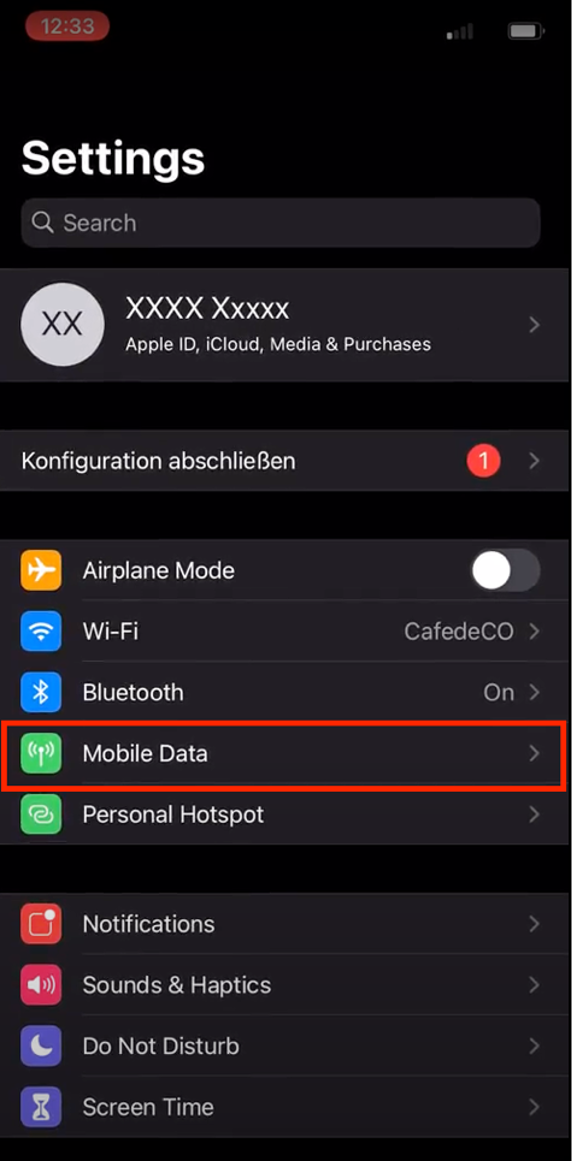
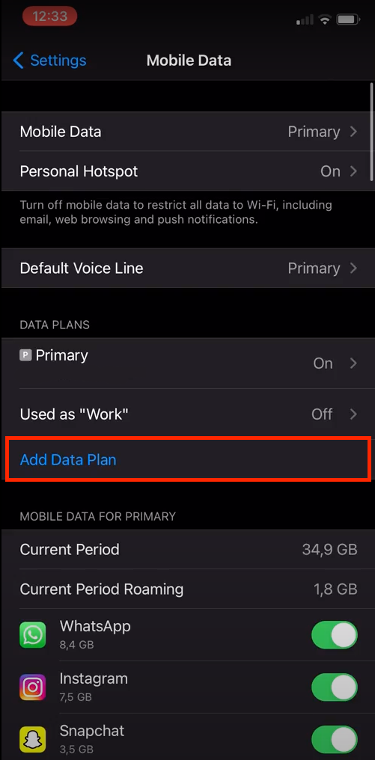
2.通过二维码安装eSIM
iPhone 相机将会打开。扫描二维码,您可以打印该二维码或在其他设备上打开该二维码。
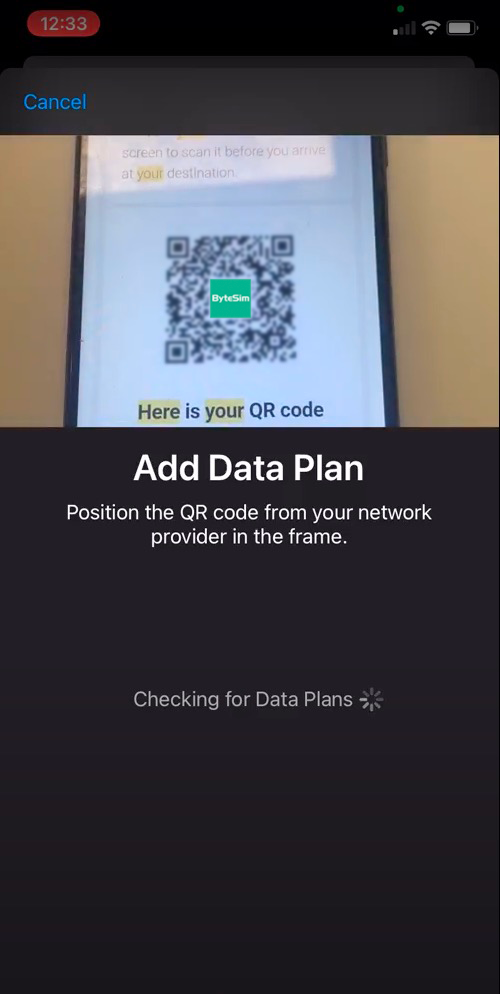
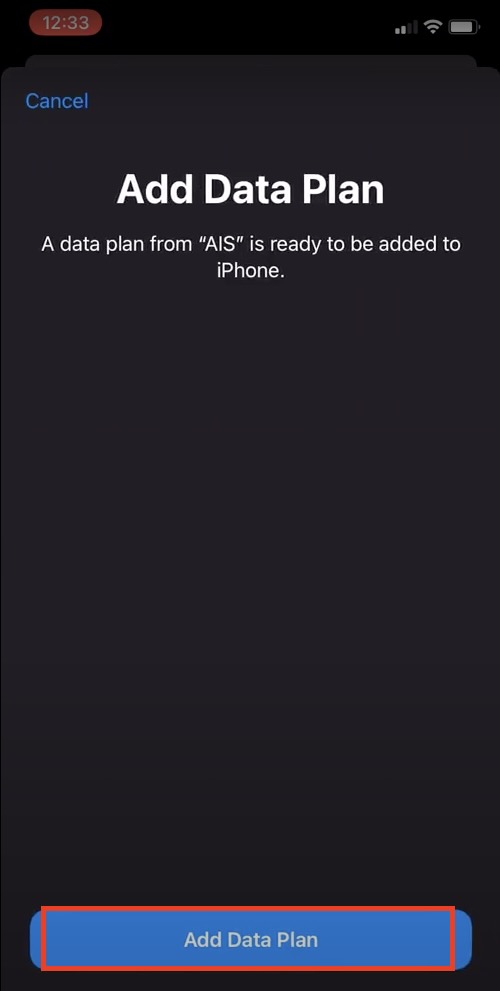
3. 标记您的 eSIM 卡
添加eSIM后,您可以选择为其添加标签以帮助您管理和识别它,例如ByteSIM-USA
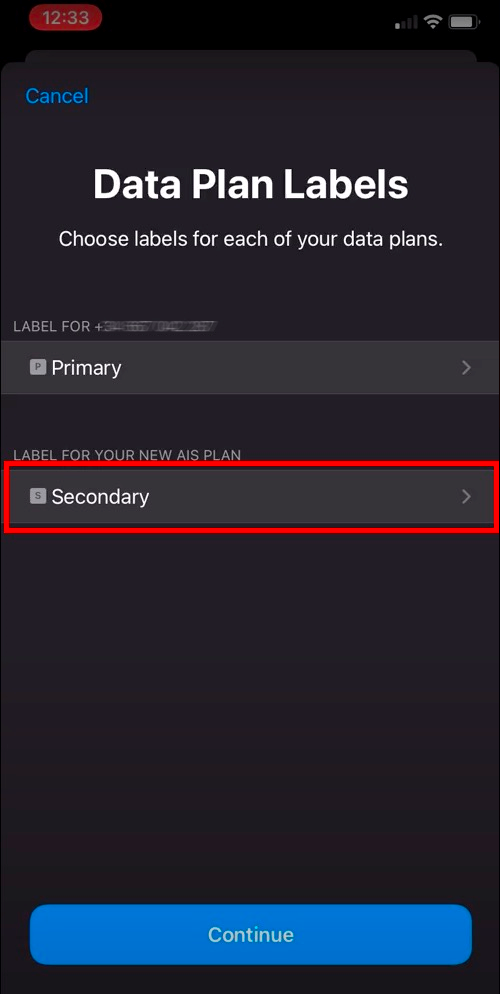

4. 设置您的主要默认线路,添加到 iMessage、FaceTime 和 Apple ID,设置您的移动数据默认线路。
重要的:关闭“允许移动数据切换”以避免主要数据计划产生高额漫游费用。
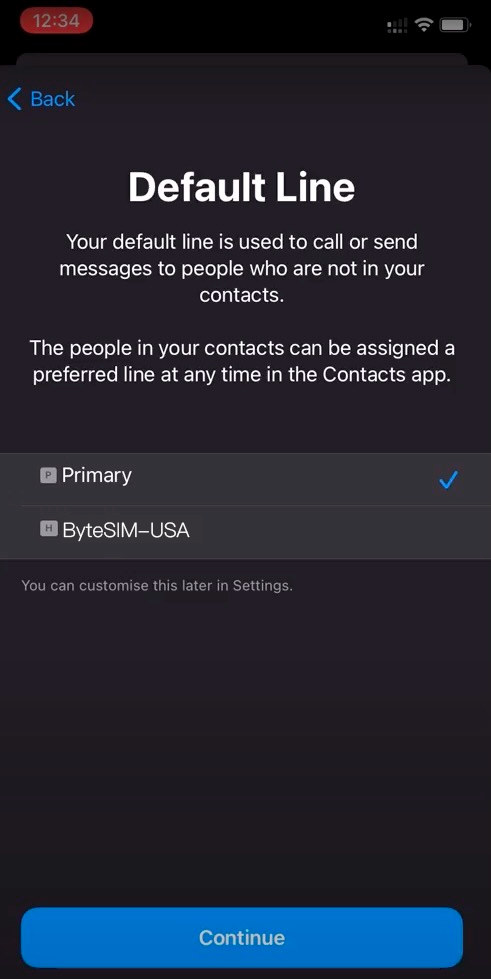
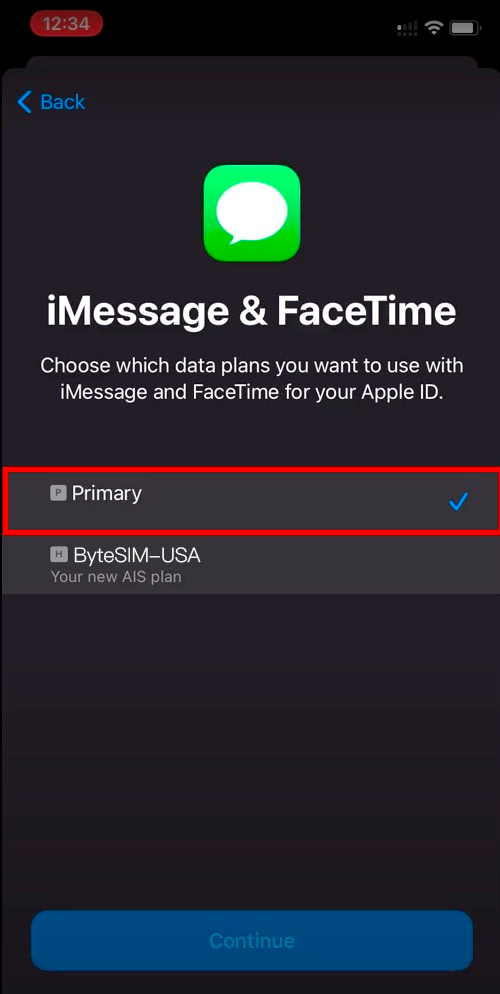
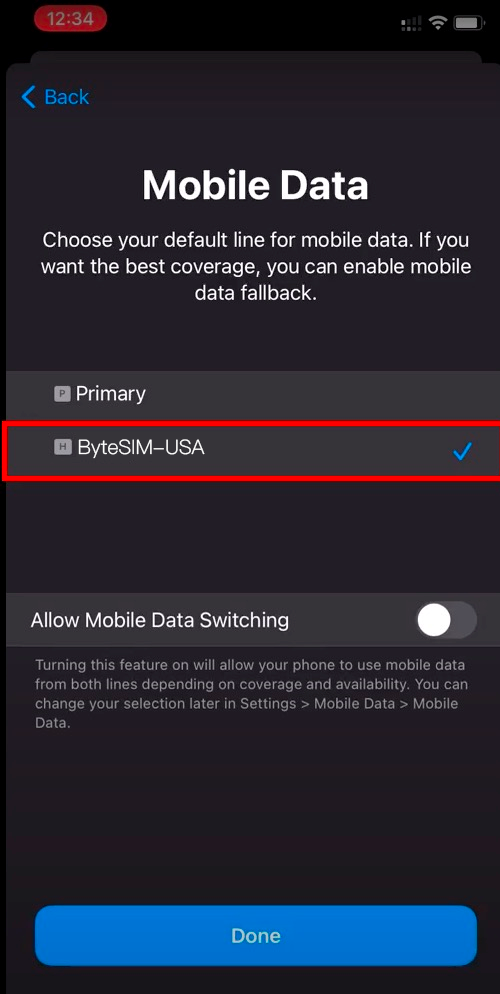
完成以上步骤后,安装就完成了!
如何激活我的 eSIM?
1. 打开您的 eSIM 卡
转至设置 > 移动数据 > 选择 eSIM > 打开此线路
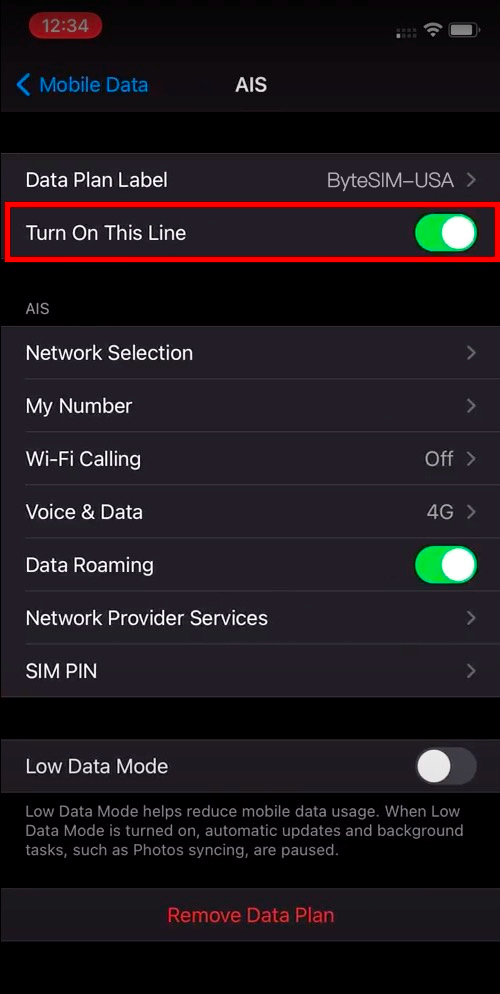
2. 开启数据漫游
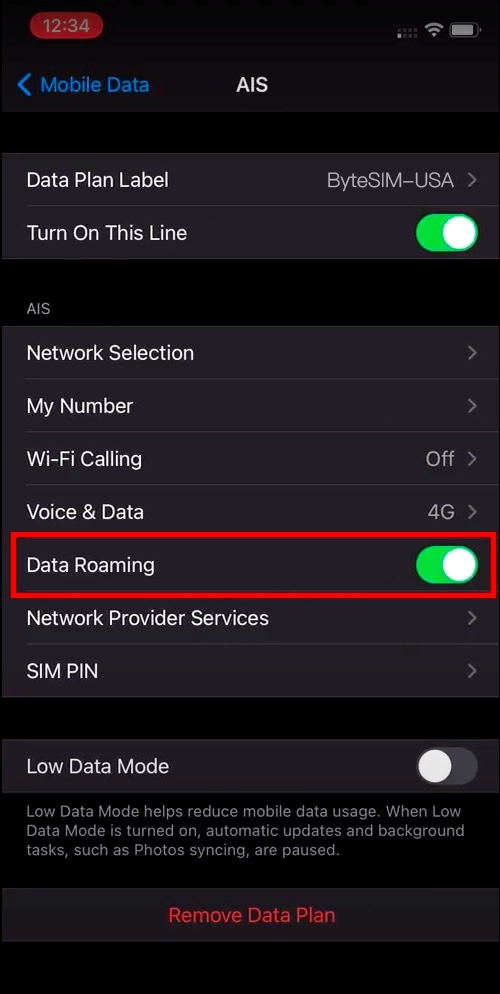
如何判断您的 eSIM 是否处于活动状态?
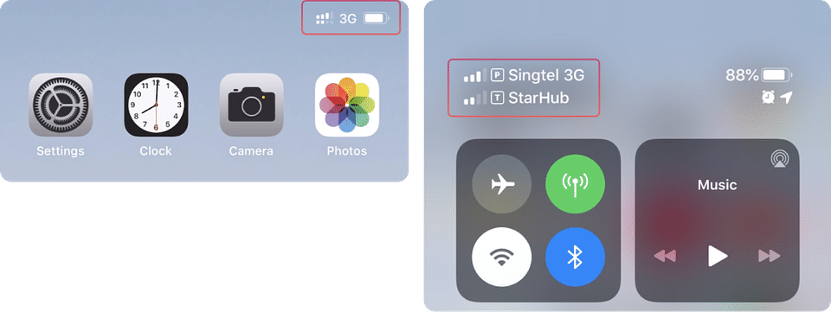
如何选择移动运营商?
与其他ISP相比,我们特别为您提供多个运营商之间的自由切换,以获得更好的信号质量和高速数据。
当然,如果信号不好,您也可以手动切换我们支持的运营商,
要手动更改 iPhone 上的网络运营商,请执行以下步骤:
前往“设置”>“移动数据”>“移动网络”。
默认情况下,选择“自动”。关闭自动选项。
您将在屏幕下方看到可用运营商的列表。从列表中选择一个运营商并测试网络速度。然后,您可以选择您所在地区网络速度最高的运营商。
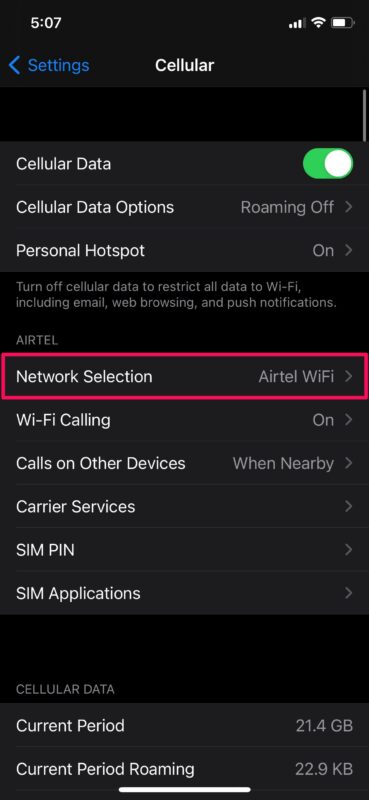
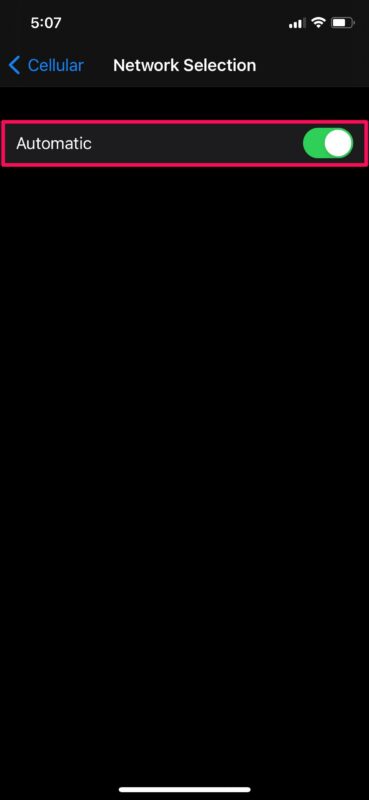
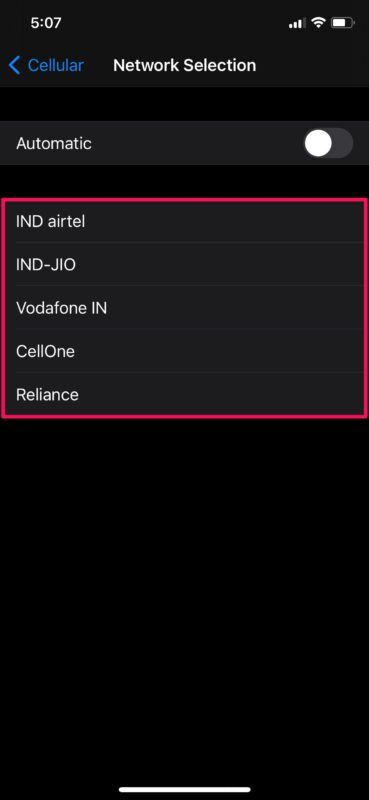
当您回到家时,将网络设置设置为自动。
我的 iPhone 上可以有 2 个以上的 eSIM 吗?
您可以在 iPhone 上安装八个或更多 eSIM,但只能同时使用其中两个。
祝您假期愉快,欢迎随时联系(service@bytesim.com)如果我们有什么可以帮忙的!